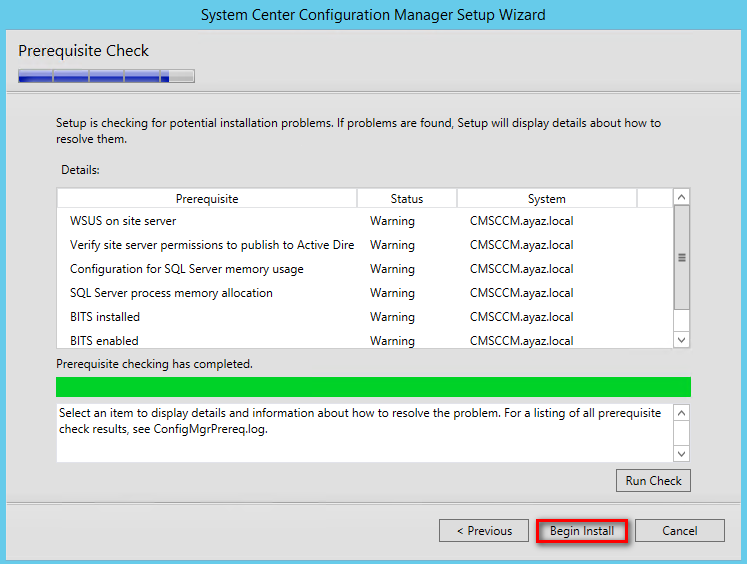SCCM kurulumu hakkında genel bilgilendirme ve ön gereksinimler tamamlandı. Şimdi ise, SCCM kurulum adımlarını birlikte inceleyelim.
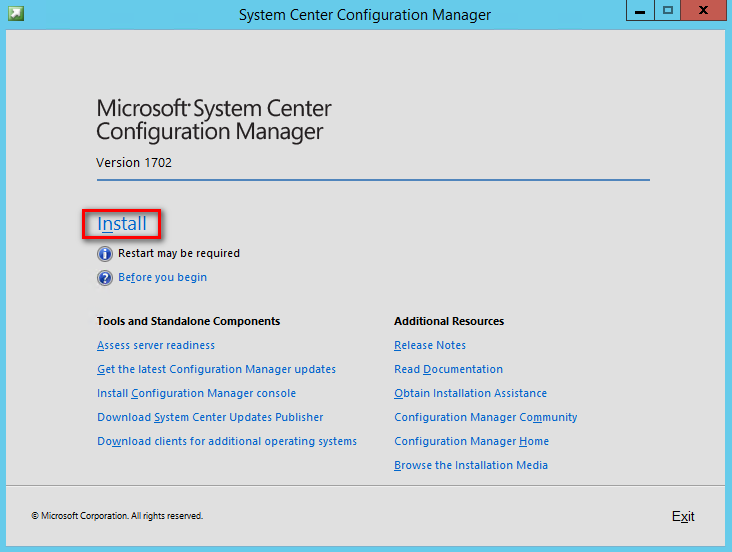
Resim-1
İndirilen kurulum dosyasının içindeki Splash dosyasını çalıştırdığınızda,karşımıza SCCM kurulum erkana gelecektir.Install diyerek kurulum başlatılır.
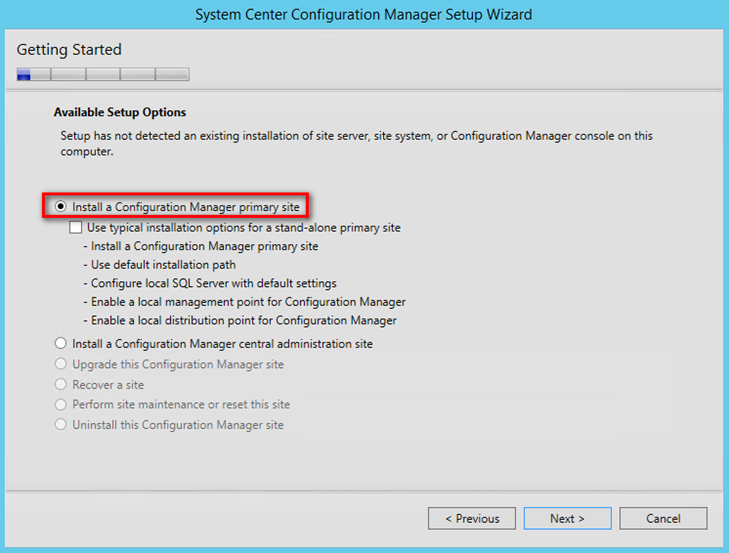
Resim-2
Varolan ortama ilk defa kurulum yapılacağından dolayı Install a Configuration Manager primary site seçeneği işaretlenip, ilerlenir.
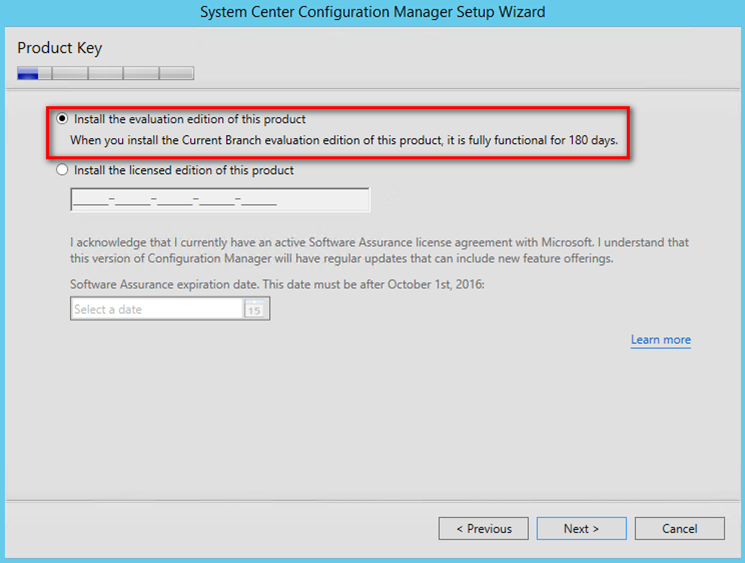
Resim-3
Test ortamı olduğundan 180 günlük deneme sürümü ile ilerliyorum.
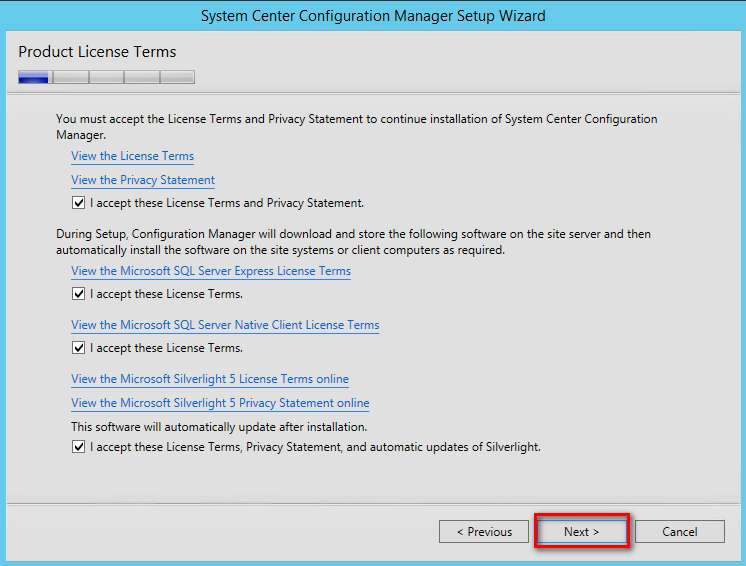
Resim-4
Gerekli olan lisans şartlarını kabul edilip, ilerlenir.
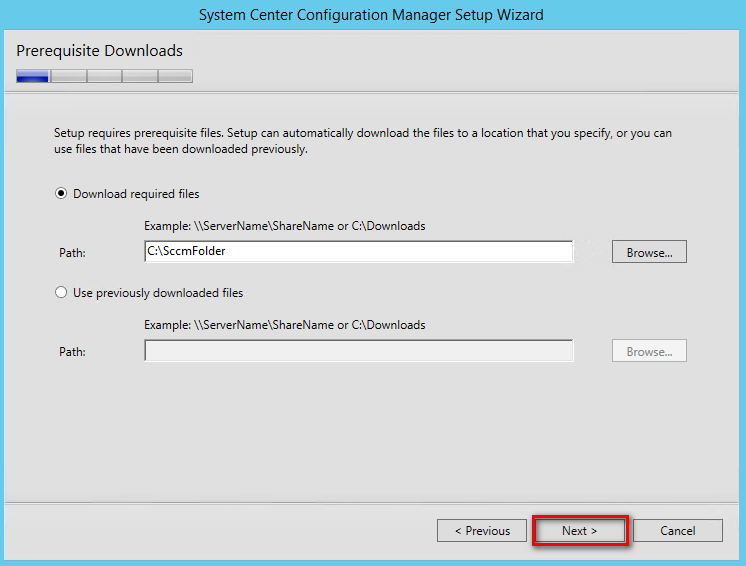 ,
,
Resim-5
Bu pencerede SCCM kurulum adımlarında gerekli olan required files’ları istediğiniz bir klasöre indirebilirsiniz. Yada gerekli olan yazılımları öncesinde indirmişseniz,ikinci seçeneği seçip ilerleyebilirsiniz.
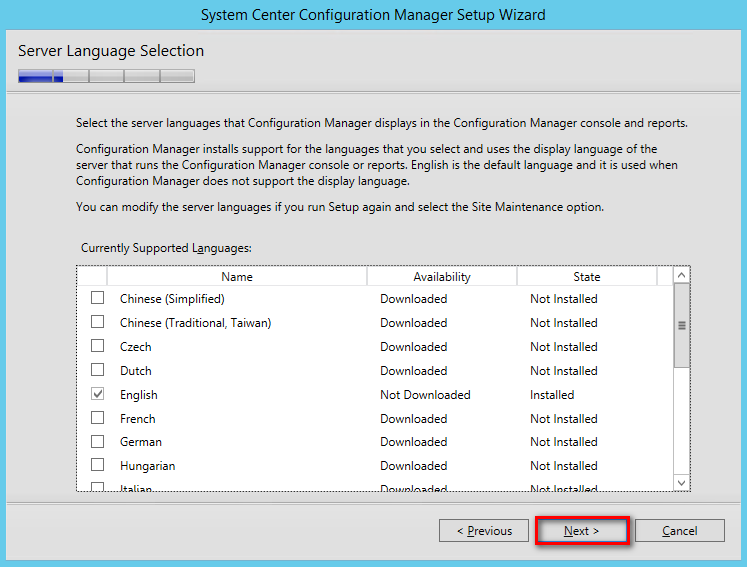
Resim-6
Bölümde site sunucunda kullanacağımız dilini belirliyoruz.
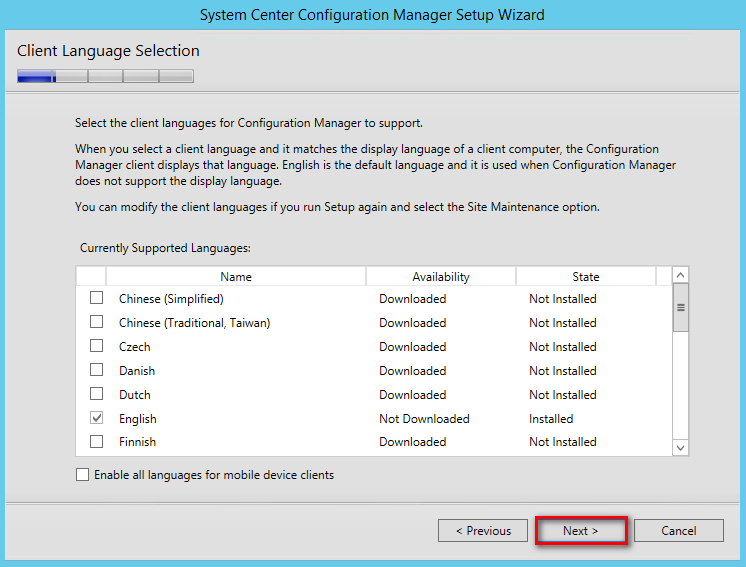
Resim-7
Client Language Selection bölümünde ise SCCM tarafında client ‘lar için kullanacak diller seçilir.
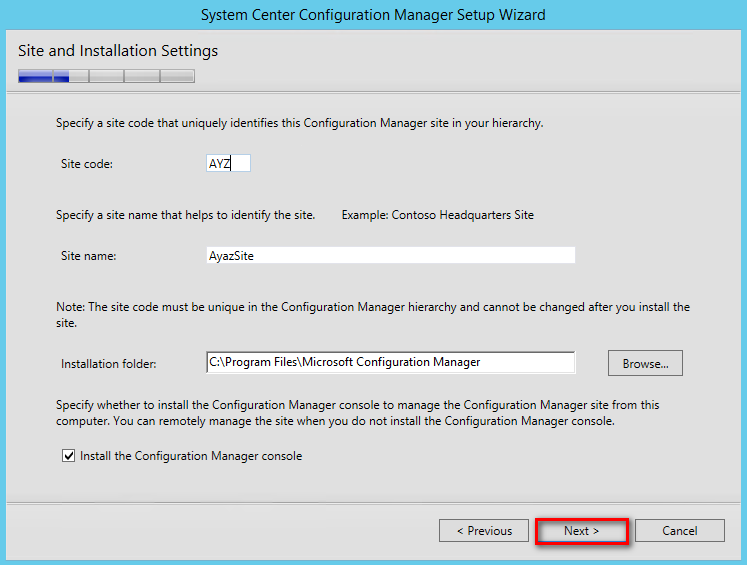
Resim-8
Önemli adımlardan biri olan Site and installation Settings bölümünde Site Code, Site Name kısımlarını doldurup, Install the Configuration Manager Console kutucuğu işaretlenir. Üç harfli site code belirliyoruz ve bu belirlenen site code daha sonra değiştirilmemektedir. Site üzerinde admin konsolu yüklemek içinde Install the Configuration Manager Console kutucuğunu işaretliyoruz.
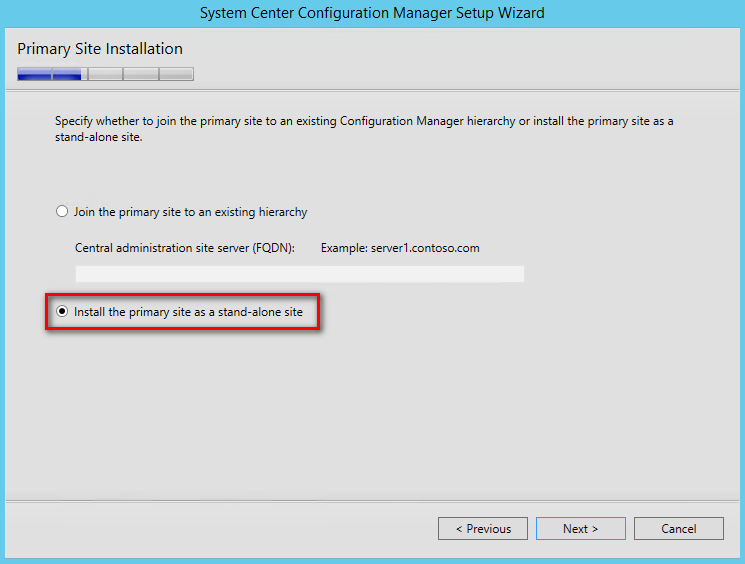
Resim-9
Yeni kurulum yapıldığı için Install the primary site as a stand-alone site seçeneğini seçip, ilerliyoruz.
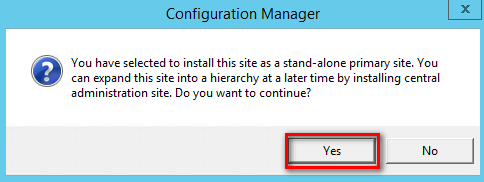
Resim-10
Stand-alone primary site kurulumu yapılması için Yes diyoruz.
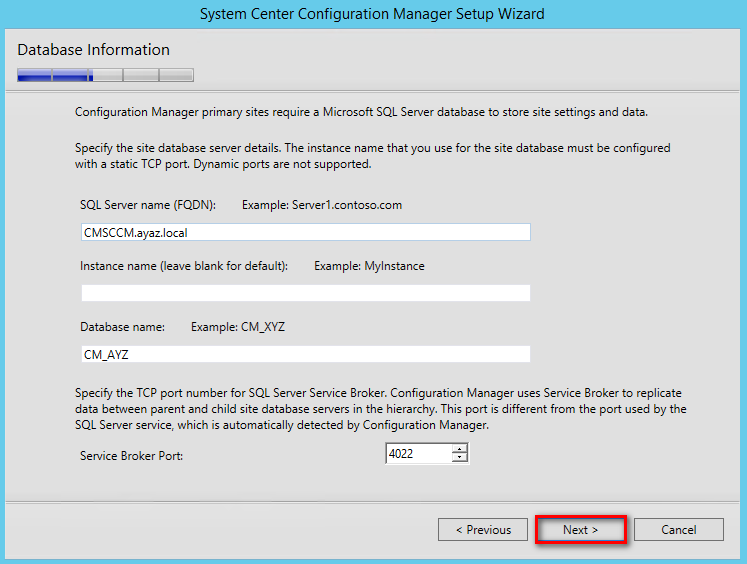
Resim-11
Bir sonraki adım veritabanı ile ilgili bölümler bulunmaktadır. SCCM ve Sql aynı sunucuya kurulu olduğudan sql ile ilgili bir ayar yapmamıza gerek yok. SQL Server name, Database name ve Service Broker Port kısımlarını default olarak bırakıp, ilerlenir.
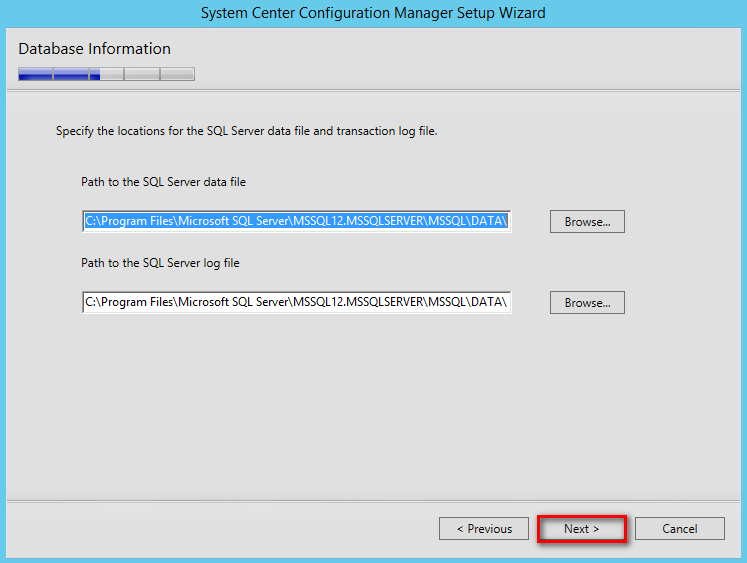
Resim-12
SQL Server data file lokasyonlarını default olarak bırakıp, ilerlenir.
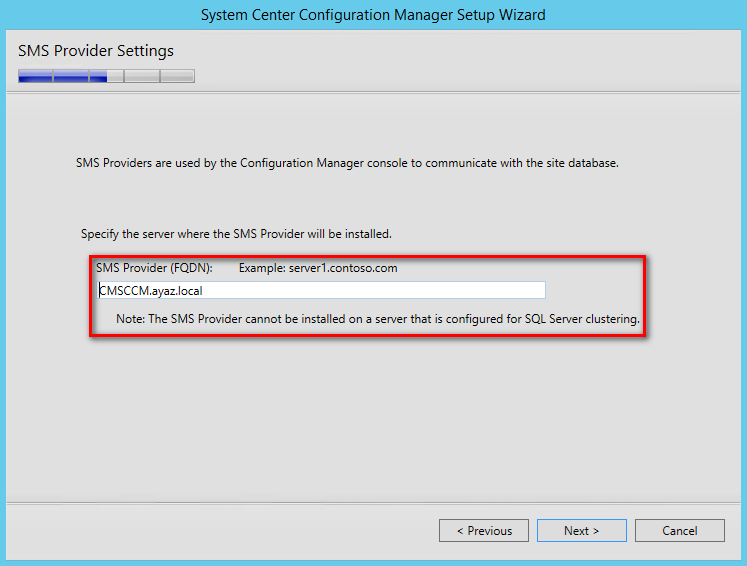
Resim-13
SMS Provider site database ile iletişim kurmak için SCCM konsoluna kurulur. Bu sebeple sms provider kurulumu yapılacak server’a SCCM sunucunun FQDN’i yazılır. Kullanım ve performans açısında tercih edilir.
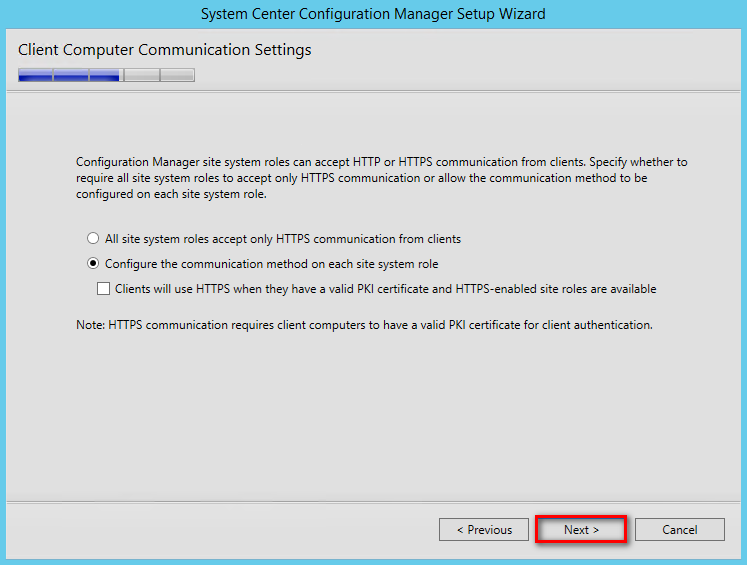
Resim-14
Bu bölümde Client bilgisayarların iletişimi sırasında kullanan protoller sunulmaktadır. Tercih edilen Https protokolunu kullanmaktır. Kurum içi client’lar da genel olarak http protokolu kullanılır. internet üzerindeki iletişimde ise https tercih edilir. Kullanım planına göre ben Configure the cominication method on each site system role seçip, ilerledim.

Resim-15
Test sunucu üzerine kurulum yapıldığı için management point ve distiribution point seçeneklerini defult ‘ta bırakılıp, ilerlenir.
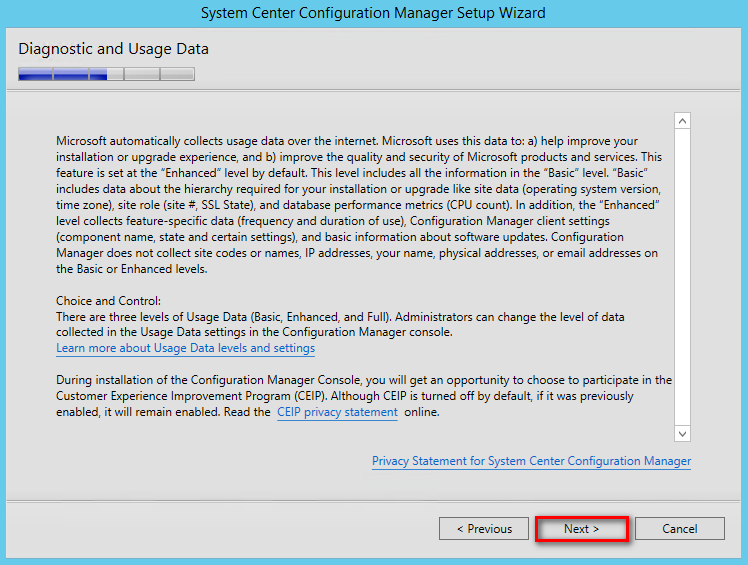
Resim-16
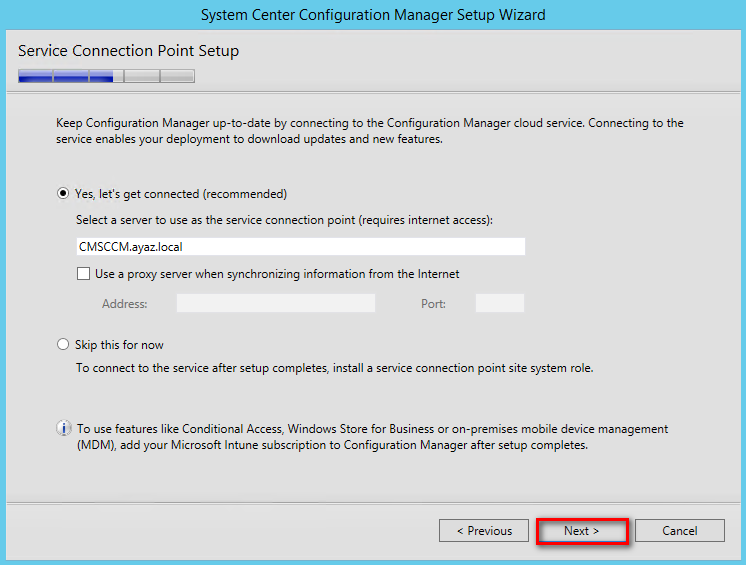
Resim-17
Services Connection Point Setup bölümünde Yes, Let’s get connected seçeneği ile ilerlenir.
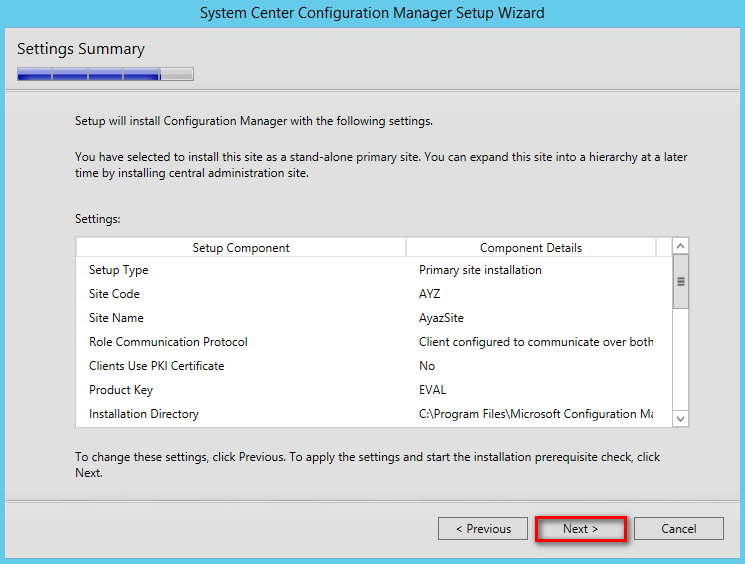
Resim-18
Kurulum ile ilgili yapılan ayarların bir özeti sunulmaktadır. Genel kontroller yapıp ilerlenir.
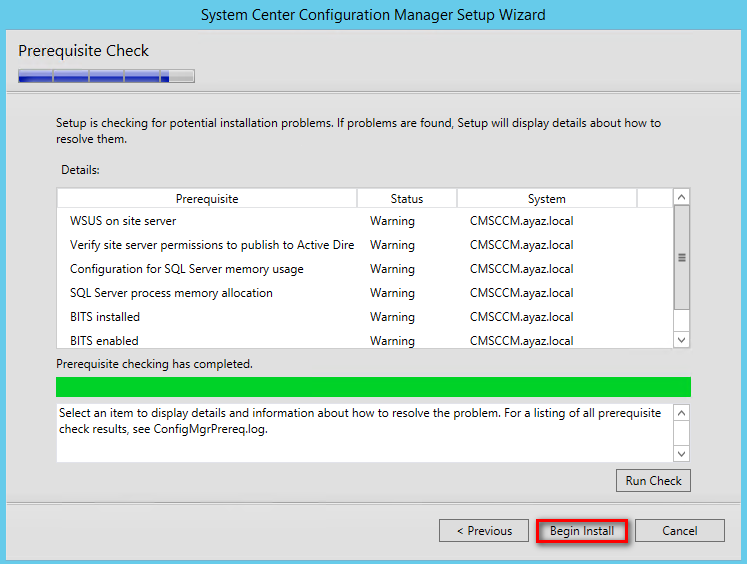
Resim-19
Genel servisler kontrol edildikten sonra Begin install butonu ile kurulum başlatılır.
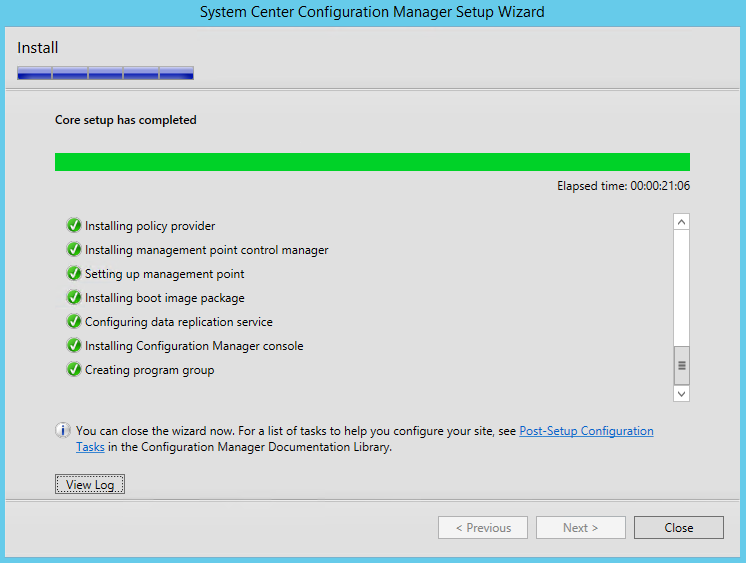
Resim-20
Kısa süre içerisinde kurulumumuz başarılı bir şekilde tamamlanmıştır.
Bu konuyla ilgili sorularınızı alt kısımda bulunan yorumlar alanını kullanarak sorabilirsiniz.
Referanslar
TAGs: Configuration Manager, SCCM, Central Administration Site, Primary Site, Secondary Site, Default site system roles, Optional site system roles, SCCM’e Giriş, Configuration Manager hiyerarşi, SQL Server Kurulumu, SCCM için SQL Server